Enkelt sätt att återställa raderade samtal på iPhone
Den senaste samtalshistoriken har raderats av misstag men haringen säkerhetskopia? Samtalsloggar försvann efter uppdatering till iOS 10? Det finns många orsaker som kan leda till att historien saknas i vårt dagliga liv. Här presenterar vi 3 sätt på hur man återställer raderade / förlorade samtal på iPhone med iPhone Data Recovery.
Med detta iPhone Data Recovery kan du återställaraderade / förlorade samtal på iPhone utan säkerhetskopiering, eller ger dig chanser att selektivt extrahera data från iTunes / iCloud reservfil utan att radera aktuell information i din iPhone. Dessutom kan den återställa inte bara samtalshistorik, utan annan förlorad data som kontakter, anteckningar, foton, meddelanden och så vidare.
3 sätt att visa och återställa raderade samtalshistorik på iPhone
Oavsett om du har säkerhetskopia i iTunes / iCloud eller inte, kan metoderna nedan hjälpa till att återställa iPhone-samtal lätt.
- Läge 1: Återställ direkt samtalshistorik från iPhone utan säkerhetskopiering
- Läge 2: Hämta samtalsloggar från iTunes-säkerhetskopieringsfiler
- Läge 3: Återställ borttagna samtal på iPhone från iCloud-säkerhetskopia
Läge 1: Återställ direkt samtalshistorik från iPhone utan säkerhetskopiering
Detta iPhone historik samtal återhämtning verktyg låter dig få dina senaste raderade samtal tillbaka utan backup. Följ bara den enkla guiden nedan.
Steg 1: Anslut din iPhone till datorn och skanna den
Öppna det här programmet efter installationen och anslut din iPhone till datorn med en USB-kabel. Klicka på Start Scan-knappen för att skanna data på din enhet.

Steg 2: Förhandsgranska innehållet och återställ samtalshistoriken
Välj "Samtalshistorik" i de skannade filerna ochdu kan förhandsgranska alla samtalsloggar inklusive både befintliga och raderade. Markera de objekt du behöver och klicka på "Återställ" till datorn i .txt-, .xls- eller .xml-filen.
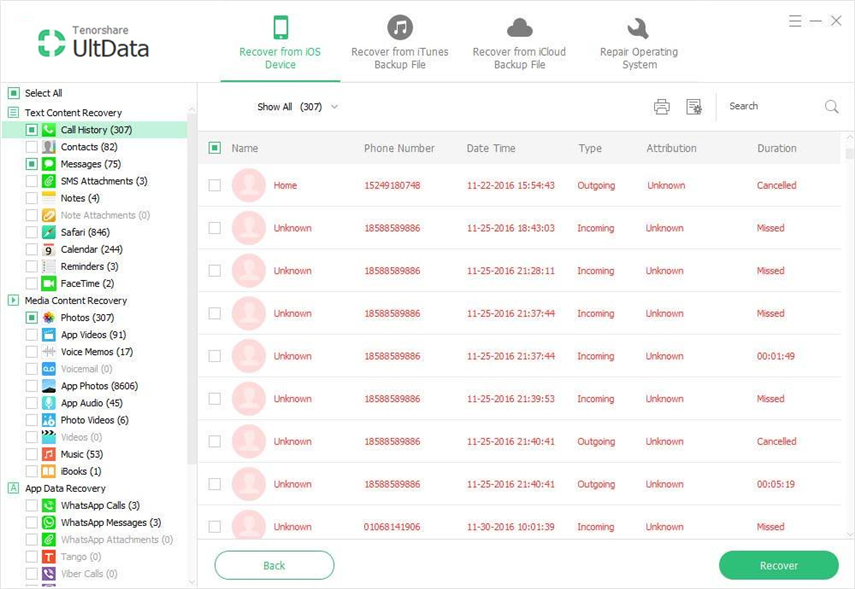
Läge 2: Hämta samtalsloggar från iTunes-säkerhetskopieringsfiler
Om du har säkerhetskopierat samtal i iTunes skulle återställningsarbetet vara mycket lättare. iPhone Data Recovery gör det möjligt att återställa data selektivt utan att torka bort aktuell data i din enhet.
Steg 1: Välj säkerhetskopieringsfilerna och extrahera dem
Starta programvaran på din dator och välj"Återställ från iTunes-säkerhetskopieringsfiler", det listar alla säkerhetskopieringsfiler på din dator. Välj säkerhetskopieringsfilen som innehåller din nyligen raderade samtalshistorik och klicka på Start Scan-knappen för att extrahera filer i den.

Steg 2: Förhandsgranska och kontrollera samtalshistoriken du har tappat
Välj "Samtalshistorik" i skanningsresultaten och klicka på objekten du behöver, klicka på "återställ" -knappen och sedan kan du spara samtalshistoriken på din dator.

Läge 3: Återställ borttagna iPhone-samtal från iCloud-säkerhetskopia
Det här verktyget får dig att ha iCloud-säkerhetskopior. Du måste logga in på ditt konto för att ladda ner säkerhetskopieringsfilerna från ditt iCloud-konto.
Steg 1: Starta programvaran och logga in på ditt konto
Välj "Återställ från iCloud reservfiler", sedan måste du logga in på ditt konto med rätt lösenord, säkerhetskopieringsfilerna i din iCloud visas.

Steg 2: Ladda ner och skanna säkerhetskopiorna
När du kom in på ditt konto kan den här programvaranupptäcka alla reservfiler, välj den du behöver och tryck på "Nästa" -knappen. Med iPhone Data Recovery kan du bara ladda ner data från samtalshistorik från säkerhetskopiorna.

Steg 3: Förhandsgranska och återställa den samtalshistorik du behöver
Efter nedladdningsprocessen skannar programmetfilerna automatiskt. Och nu kan säkerhetskopieringsfilen förhandsgranskas och återställas. Välj samtalsloggar som du nyligen har tagit bort eller tappat och klicka på Återställ-knappen för att återställa dem till din dator.

Nu har du fått de förlorade samtalsloggarna på iphone efterios 10 / 9.3 / 9 uppgradering eller jailbreak / radering av misstag, om du har samma fråga i dina meddelanden, kontakter och foton kan du också använda den här typen av programvara, återhämtningen liknar återhämtningen av samtalshistoriken.









![[Löst] iPhone vann](/images/ios-10/solvediphone-wont-make-or-receive-calls-after-ios-1211-update.jpg)